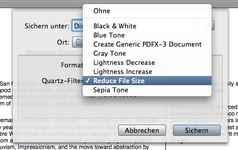BadMan666
Neuling
Hallo zusammen
ich habe eine ca. 30 eingescannte Arztberichte die ich ins PDF Format umwandeln und in ein Dokument zusammenfassen wollte.
Theoretisch funktioniert es ja so wie ich will, nur kommt dabei eine recht große PDF Datei (pro Bild ca. 10mb, gesamt ca. 300mb) raus.
Bis jetzt habe ich es so gemacht, das ich einen Bericht mit der Vorschau von OSX geöffnet habe und den dann als PDF gespeichert habe.
Jetzt meine Frage.
Um die Datei kleiner zu bekommen, muß ich da vorher schon die eingescannten Berichte in der Dateigröße kleiner machen, oder gibt es beim erstellen der PDF Datei diese irgendwie zu optimieren/komprimieren?
Danke erstmal im vorraus
ich habe eine ca. 30 eingescannte Arztberichte die ich ins PDF Format umwandeln und in ein Dokument zusammenfassen wollte.
Theoretisch funktioniert es ja so wie ich will, nur kommt dabei eine recht große PDF Datei (pro Bild ca. 10mb, gesamt ca. 300mb) raus.
Bis jetzt habe ich es so gemacht, das ich einen Bericht mit der Vorschau von OSX geöffnet habe und den dann als PDF gespeichert habe.
Jetzt meine Frage.
Um die Datei kleiner zu bekommen, muß ich da vorher schon die eingescannten Berichte in der Dateigröße kleiner machen, oder gibt es beim erstellen der PDF Datei diese irgendwie zu optimieren/komprimieren?
Danke erstmal im vorraus